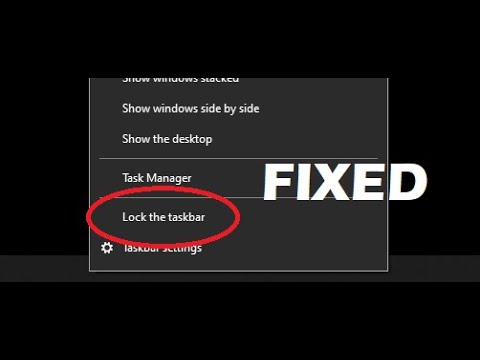„Windows Hosts“failas yra sistemos failas, kurį galite redaguoti, kad pagrindinio kompiuterio pavadinimai ar serveriai būtų susieti su IP adresais. Daugumai žmonių niekada nereikės redaguoti šio failo, tačiau kartais tam tikroms programoms ir paslaugoms reikia atlikti tam tikrus pakeitimus. Šis „wikiHow“moko, kaip atidaryti, redaguoti ir išsaugoti „Windows Hosts“failą.
Žingsniai

Žingsnis 1. Paspauskite klaviatūros „Windows“klavišą
Taip atidaromas „Windows“meniu ir paieškos juosta.

Žingsnis 2. Į paieškos juostą įveskite užrašų knygelę
Dar nieko nespauskite, tiesiog įveskite žodį ir palaukite, kol pasirodys paieškos rezultatai.

Žingsnis 3. Dešiniuoju pelės mygtuku spustelėkite „Notepad“paieškos rezultatuose
Meniu bus išplėstas.

Žingsnis 4. Spustelėkite Vykdyti kaip administratoriui
Tai atveria „Notepad“kaip administratorių.
Gali tekti spustelėti Taip dėl saugos įspėjimo, kad būtų galima atidaryti programą.

Žingsnis 5. Spustelėkite meniu Failas ir pasirinkite Atidaryti
Tai atveria failų parinkiklį.

Žingsnis 6. Eikite į kelią, kuriame yra pagrindinio kompiuterio failas
Pagrindinio kompiuterio failas yra c: / Windows / System32 / Drivers / etc. Šį kelią galite įklijuoti į juostą lango viršuje ir paspausti Įveskite eiti ten.

Žingsnis 7. Išskleidžiamajame meniu pasirinkite Visi failai
Tai meniu apatiniame dešiniajame lango kampe. Dabar turėtumėte pamatyti keletą failų, įskaitant pagrindinio kompiuterio failą.

Žingsnis 8. Pasirinkite pagrindinio kompiuterio failą ir spustelėkite Atidaryti
Pagrindinio kompiuterio failas dabar atidarytas redaguoti.

Žingsnis 9. Atlikite failo pakeitimus
Dabar, kai failas yra atidarytas, galite prie jo pridėti tinkamas eilutes.
- Kai pridedate eilutę prie pagrindinio kompiuterio failo, pirmiausia norėsite įvesti IP adresą, po to - domeno pavadinimą, prie kurio priskiriate jį. Atskirkite juos tarpais arba skirtuku ir kiekvieną įrašą laikykite savo eilutėje.
- Eilutės, prasidedančios maišos simboliu #, laikomos komentarais, o tai reiškia, kad jos nėra aktyvios. Užuot ištrynę eilutę, tiesiog pridėkite maišos simbolį prie pradžios. Tokiu būdu galite lengvai iš naujo suaktyvinti senus įrašus, jei netyčia išjungsite tai, ko jums reikia.

Žingsnis 10. Spustelėkite meniu Failas ir pasirinkite Išsaugoti
Taip išsaugomi pagrindinio kompiuterio failo pakeitimai.
Vaizdo įrašas - naudojant šią paslaugą kai kuri informacija gali būti bendrinama su „YouTube“

Patarimai
- Norėdami tai padaryti, jums reikia administratoriaus teisių.
- Prieš redaguodami visada sukurkite failo atsarginę kopiją.
Įspėjimai
- Būkite atsargūs ištrindami seną „Hosts“failą! Galite netyčia ištrinti naują ir prarasti pakeitimus!
- Būtinai nuskaitykite kompiuterį ir pašalinkite blogą programą prieš tai arba po to.